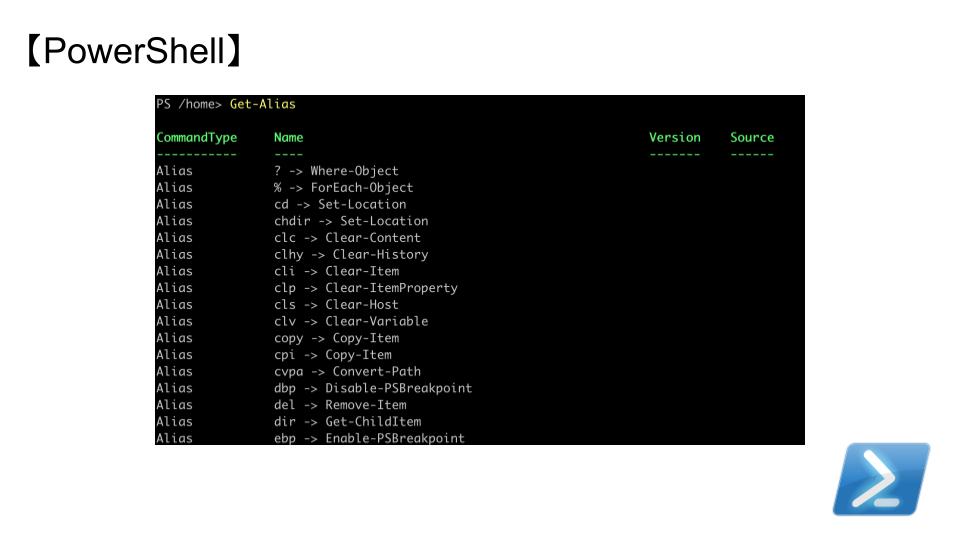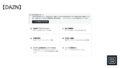これまではMacを使っていたためLinuxコマンドを使っていました。
今のプロジェクトがWindowsのためLinuxコマンドを使うには設定が必要です。
せっかくの機会なのでPowerShellも使ってみようと思いコマンドを調べました。
今回はターミナルで操作するときによく使うPowerShellコマンドを紹介します。
同じ動作をするLinuxコマンドも一緒に紹介するので元Linuxユーザーも参考にしてみてください。
ディレクトリを移動する
ターミナルを使うときディレクトリの移動は欠かせませんよね。
PowerShellでディレクトリを移動するにはSet-Locationコマンドを使います。
> Set-Location ディレクトリ名
PowerShellではcdコマンドでもディレクトリを移動できます。
Linuxを使ったことある人は馴染み深いコマンドですよね。
> cd ディレクトリ名
ディレクトリを一覧表示する
ディレクトリを一覧表示するにはGet-ChildItemコマンドを使います。
> Get-ChildItem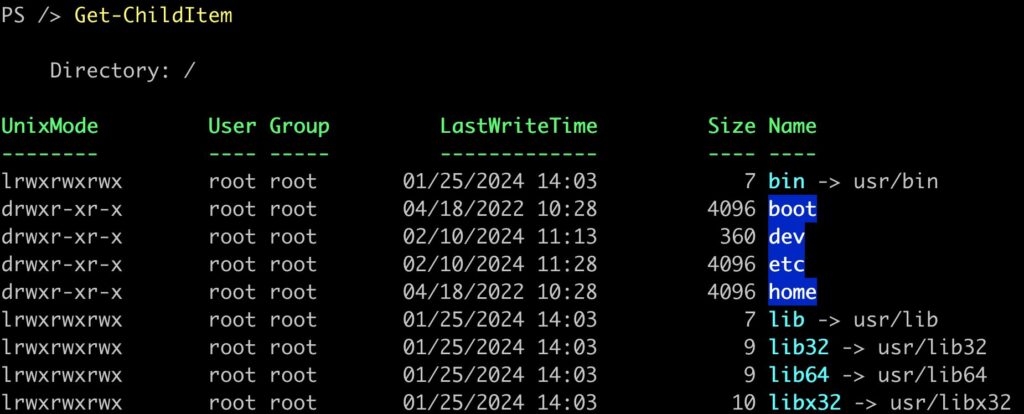
Get-ChildItemコマンドを使うとディレクトリの詳細情報も表示されていますね。
PowerShellではlsコマンドも使えます。
詳細情報も表示するときは-lオプションを付けましょう。
> ls -l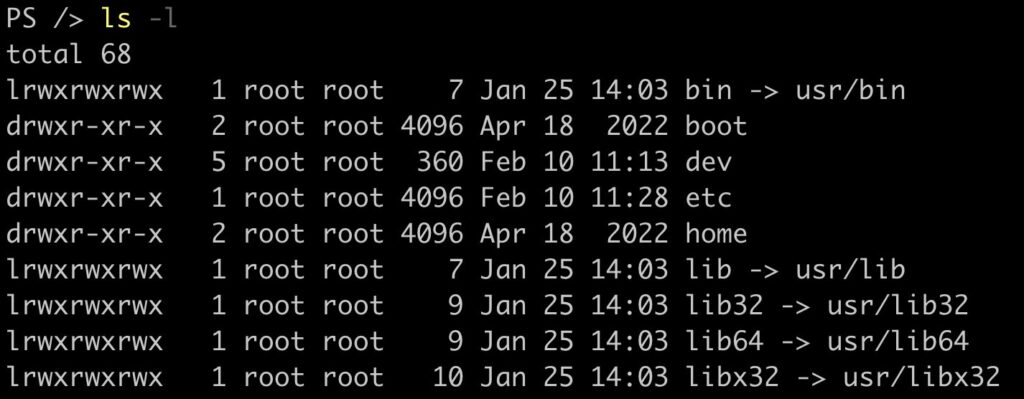
ディレクトリを作成する
ディレクトリを作成するにはmkdirコマンドを使います。
このコマンドはLinuxと一緒ですね。
> mkdir ディレクトリ名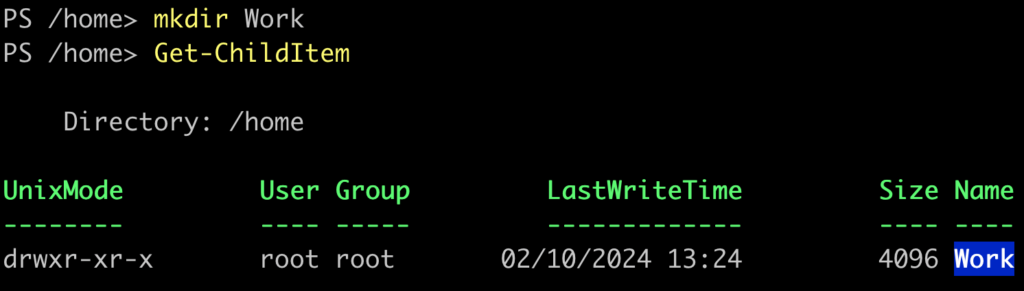
現在のディレクトリを確認する
現在いるディレクトリを確認するにはGet-Locationコマンドを使います。
> Get-Location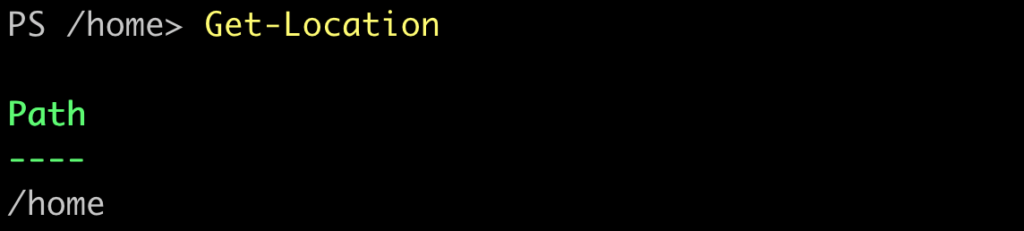
Linuxではpwdコマンドを使いました。
PowerShellでもpwdコマンドを使って現在のディレクトリを確認できます。
> pwd
ファイルを作成する
ファイルを作成するにはNew-Itemコマンドを使います。
> New-Item ファイル名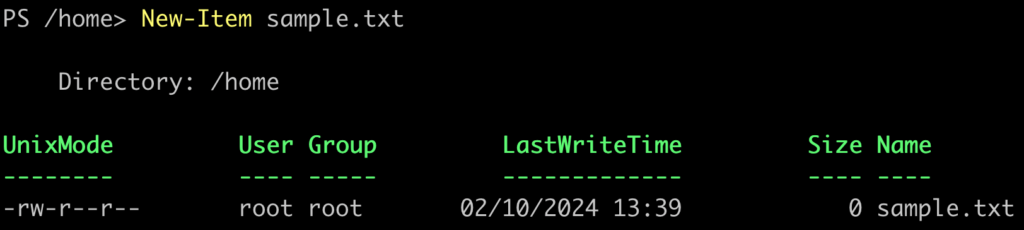
Linuxではファイルを作成するときtouchコマンドを使いました。
PowerShellではtouchコマンドを使えないので注意しましょう!
ファイルをコピーする
ファイルをコピーするにはCopy-Itemコマンドを使います。
> Copy-Item コピー元ファイル名 新しいファイル名
Linuxではcopyコマンドでファイルをコピーしました。
PowerShellでもcopyコマンドを使えます。
> copy コピー元ファイル名 新しいファイル名
ファイルを削除する
ファイルを削除するにはRemove-Itemコマンドを使います。
> Remove-Item ファイル名
Linuxではrmコマンドを使いました。
PowerShellでもrmコマンドを使いファイルを削除できます。
> rm ファイル名
エイリアスを確認しよう
PowerShellではいくつかLinuxと同じコマンドを使えました。
これはPowerShellでLinuxと同じ名前のエイリアスが用意されているからです。
エイリアスを確認するにはGet-Aliasコマンドを使います。
> Get-Aliasこのコマンドを使うとエイリアスと対応したPowerShellコマンドを確認できます。
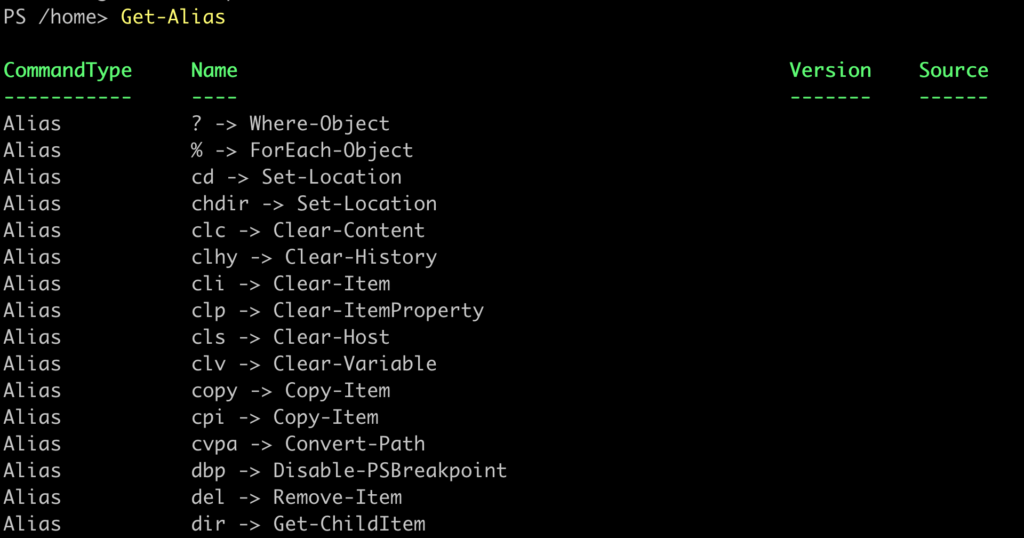
CommandType Name Version Source
Get-Aliasコマンドの実行結果
———– —- ——- ——
Alias ? -> Where-Object
Alias % -> ForEach-Object
Alias cd -> Set-Location
3行目を見るとSet-Locationコマンドに対応するエイリアスとしてcdがあることが分かりますね。
このような設定があったため、Set-Locationとcdは同じようにディレクトリを移動できました。
困ったときはGet-AliaコマンドでPowerShellコマンドと対応したエイリアスを確認すると良いでしょう。
まとめ
今回はPowerShellでよく使うコマンドを紹介しました。
PowerShellのコマンドは長くて覚えづらい印象でした。
しかしLinuxコマンドと関連付けると覚えやすいですね。
特にLinuxを使ったことがある人でこれからPowerShellを使う方におすすめの覚え方です。
苦手意識を持っていましたが、Linuxと同じエイリアスが用意されていたため勉強のハードルが下がりました。
案件をお探し中のフリーランスエンジニアへ
- 高単価な案件を探している
- 希望する案件が見つからない
もしこのような悩みがあれば一度フリコンに相談してみましょう!
フリコン利用者の1ヶ月の平均単価は80万
取り扱い案件数が80,000件と業界最大級です。
きっと希望する案件が見つかるはず!
フリコンについて気になった方はこちらの記事を読んでみてください。